خوش آموز درخت تو گر بار دانش بگیرد، به زیر آوری چرخ نیلوفری را
ترفندهای ماوس در ویندوز

در عین سادگی و قیمت ارزان ان، واقعا ماوس کامپیوتر یکی از اختراعات زیرکانه و خلاقانه مهندسان بوده و هنوز هم است در این مقاله به شما عزیزان هم قرار است برخی ترفندهای ماوس را که بسیاری از کاربران از آن استفاده می کنند و بسیاری هم از آن بی خبر هستند را به شما آموزش دهیم. لطفا تا پایان این مقاله ما را همراهی کنید.

عمدهی استفاده ای که از ماوس کامپیوتر توسط کاربران می شود این است که مثلا یک موزیک را Play می کنند و یا یک پوشه را باز کرده و یا فایل متنی و یا Document را اجرا می کنندد و استفاده هایی از قبیل... که واقعا ماوس استفاده های دیگری هم دارد و کارهای بیشتری را هم انجام دهد که در نوع خود جذاب و جالب است که تا دقایقی دیگر شما آنها را فر خواهید گرفت.
➊انتخاب متن با استفاده از کلید SHIFT
این یکی از ساده ترین ترفندهای ماوس است.در حالت عادی شما ماوس از نقطهای از یک متن که می خواهید ان انتخاب کنید کلیک کرده و تا جای مورد نظر می کشید و متن را انتخاب می کنید اما اگر ماوس را در ابتدای متنی که قصد دارید ان را انتخاب کنید کلیک کرده و کلید Shift را نگه دارید و سپس تا قسمتی از متن که می خواهید ان را انتخاب کنید کلیک کنید، خواهید دید که متن بین این دو نقطه ای که کلیک کرده اید بصورت کامل انتخاب می شود.
دقیقا مثل شکل زیر:
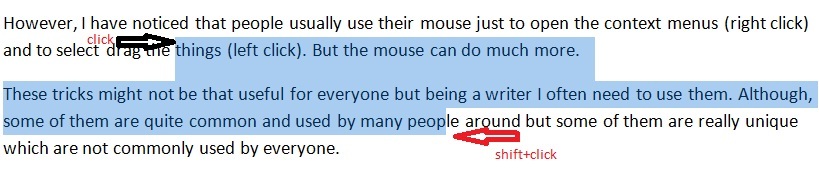
➋با استفاده از کلید CTRL چندین متن را انتخاب کنید
قبل از اینکه به تشریح این ترفند بپردازیم باید خدمتتان عرض کنیم که این ترفند فقط در اسناد مایکروسافتی کاربرد دارد و در صفحات آنلاین کار نمی کند.
خب، این ترفند خیلی ساده است یک تکه متن را از یک فایل متنی مایکروسافتی(مثلا Word) انتخاب کنید و کلید CTRL را فشار داده و همانطور نگه دارید سپس متن یا متن های بعدی را هم به همین شکل انتخاب کنید و کلید CTRL تا زمان پایان کار رها نکنید.

➌با استفاده از کلید ALTمتن عمودی را انتخاب کنید
آیا می دانید که چطور می شود یک متن را به صورت عمودی انتخاب کرد، در ترفندهای بالایی متن را به صورت خطی و افقی انتخاب کردیم اما در این ترفند قرار است متن را بصورت عمودی انتخاب کنیم. خیلی ساده، کلید ALT را فشار داده و همانطور نگه دارید و سپس متن مورد نظرتان را به طور عمودی انتخاب کنید، لطفا به شکل زیر دقت کنید:
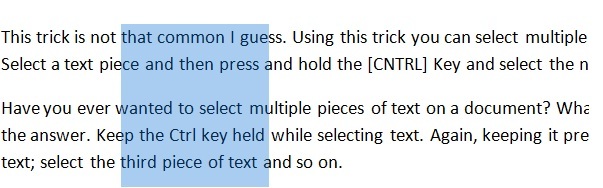
➍نحوه Zoom کردن
این ترفند خیلی ساده است و مطمئن هستم که خیلی از شما عزیزان این ترفند را می دانید. این کار بیشتر به کار افرادی می آید که چشم های ضعیفی دارند و نیاز دانرد که به متن بیشتر زوم کنند. حالا کافیست کلید CTRL را فشار داده و پایین نگه دارد و غلطک ماوس را بچرخانید با چرخاندن غلطک ماوس به سمت بالا به متن زوم کرده و در حالتبر عکس از زوم خارج می شویدو ازم به ذکر است که فقط این ترفند مخصوص اسناد مایروسافتی نیست و حتی در مرورگرها هم می توانید از این ترفند استفاده کنید.
➎نحوه Maximize یا بستن پنجره
در حالت عادی برای بستن پنجره های باز شما روی دکمه ضربدر که نماد خروج از پنجره یا برنامه است کلیک می کنید شما مثلا یک فایل notepad را باز کنید همانطور که می بینید لوگوی همین برنامه notepad هم در نوار عنوان و در سمت چپ وجود دارد که اگر روی همین لوگو دابل کلیک کنید پنجره بسته می شود و در مورد سایز پنجره ها هم به همین شکل است و برای Maximize کردن کافیست روی نوار عنوان دابل کلیک کنید تا اندازه پنجره کوچک و یا Maximize شود.
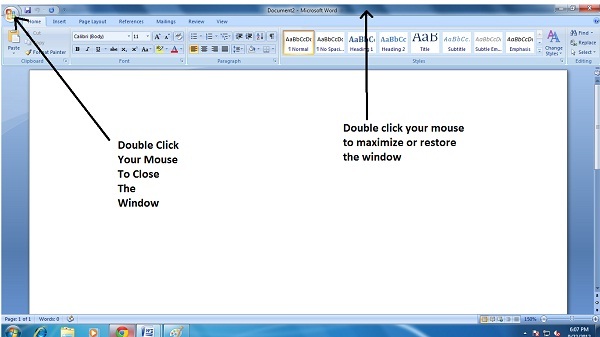
➏لینک را در tab جدید باز کنید
مثلا شما برای باز کردن یک لینک جدید در مروگرتان روی آن کلیک راست کرده Open new tab را کلیک می کنید که این لینک در Tab جدید باز شود اما با فشار دادن کلید CTRL هم می توانید اینکار را انجام دهید کافیست کلید CTRL را فشار داده و روی لینک کلیک کنید خواهید دید که در Tab جدید page مورد نظرتان باز می شود این ترفند بیشتر مناسب زمانی است که کلیک راست ماوس شما خراب باشد.
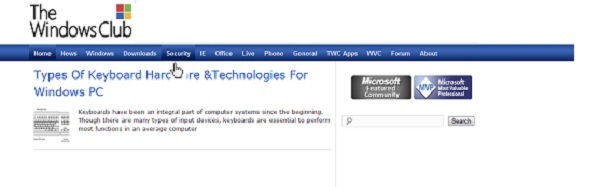
➐نحوه Extended کردن منو
همه کاربارن می دانند که با کلیک راست در جای ویندوز یک منو با تعدادی گزینه نشان داده می شود که اگر کلید Shift فشار داده و کلیک راست کنید گزینه های بیشتری در این منوها نشان داده می شوند.
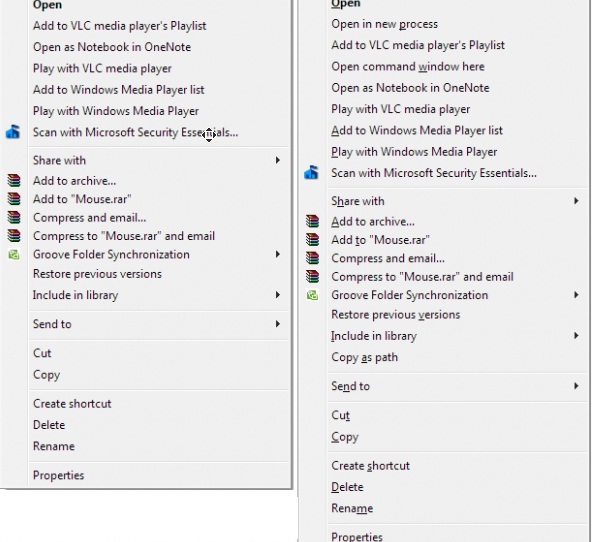
➑باز کردن چندین لینک
این هم یکی از محبوب ترین ترفندهای ماوس است که کلید CTRL را پایین نگه داشته و حالا روی چندین لینک کلیک کرده تا هر کدامشان در یک TAB جداگانه نمایش داده شوند.
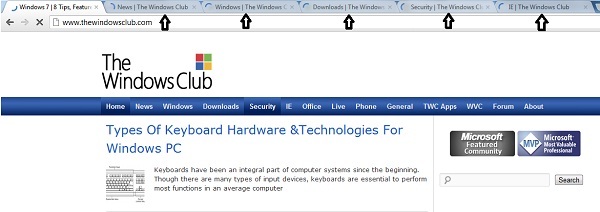
➒Scroll کردن اتوماتیک
مثلا در یک صفحه متنی یا فایل PDF که طولانی است، چراخندن غلطک ماوس برای پیمایش گاها برای من خسته کننده است که فقط کافیست روی غلطک ماوس یک بار کلیک کنید تا اسکرول بین صفحات به صورت خودکار انجام شود و برای متوقف کردن این پیمایش هم یکبار کلیک چپ کنید.
➓Drag and Drop یا کشیدن و رها کردن
در مورد آیکون های ویندوز به خوبی می دانید که با انتخاب آیکون مورد نظر و کشیدن آن به محل دلخواه و رها کردن آن، آیکون بدانجا کپی و یا Move می شود در مورد فایل های متنی هم با انتخاب و کشیدن آن به محلی دیگر، آن متن انتخاب شده Move می شود. حالا اگر موقع کشیدن متن کلید CTRL را فشاردهید متن به جای Move شدن، کپی خواهد شد.

عمدهی استفاده ای که از ماوس کامپیوتر توسط کاربران می شود این است که مثلا یک موزیک را Play می کنند و یا یک پوشه را باز کرده و یا فایل متنی و یا Document را اجرا می کنندد و استفاده هایی از قبیل... که واقعا ماوس استفاده های دیگری هم دارد و کارهای بیشتری را هم انجام دهد که در نوع خود جذاب و جالب است که تا دقایقی دیگر شما آنها را فر خواهید گرفت.
➊انتخاب متن با استفاده از کلید SHIFT
این یکی از ساده ترین ترفندهای ماوس است.در حالت عادی شما ماوس از نقطهای از یک متن که می خواهید ان انتخاب کنید کلیک کرده و تا جای مورد نظر می کشید و متن را انتخاب می کنید اما اگر ماوس را در ابتدای متنی که قصد دارید ان را انتخاب کنید کلیک کرده و کلید Shift را نگه دارید و سپس تا قسمتی از متن که می خواهید ان را انتخاب کنید کلیک کنید، خواهید دید که متن بین این دو نقطه ای که کلیک کرده اید بصورت کامل انتخاب می شود.
دقیقا مثل شکل زیر:
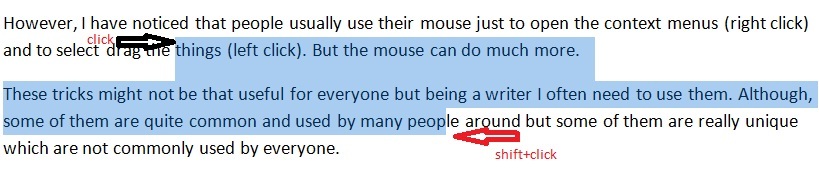
➋با استفاده از کلید CTRL چندین متن را انتخاب کنید
قبل از اینکه به تشریح این ترفند بپردازیم باید خدمتتان عرض کنیم که این ترفند فقط در اسناد مایکروسافتی کاربرد دارد و در صفحات آنلاین کار نمی کند.
خب، این ترفند خیلی ساده است یک تکه متن را از یک فایل متنی مایکروسافتی(مثلا Word) انتخاب کنید و کلید CTRL را فشار داده و همانطور نگه دارید سپس متن یا متن های بعدی را هم به همین شکل انتخاب کنید و کلید CTRL تا زمان پایان کار رها نکنید.

➌با استفاده از کلید ALTمتن عمودی را انتخاب کنید
آیا می دانید که چطور می شود یک متن را به صورت عمودی انتخاب کرد، در ترفندهای بالایی متن را به صورت خطی و افقی انتخاب کردیم اما در این ترفند قرار است متن را بصورت عمودی انتخاب کنیم. خیلی ساده، کلید ALT را فشار داده و همانطور نگه دارید و سپس متن مورد نظرتان را به طور عمودی انتخاب کنید، لطفا به شکل زیر دقت کنید:
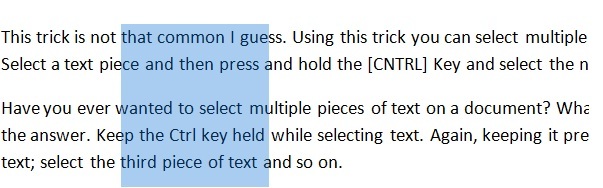
➍نحوه Zoom کردن
این ترفند خیلی ساده است و مطمئن هستم که خیلی از شما عزیزان این ترفند را می دانید. این کار بیشتر به کار افرادی می آید که چشم های ضعیفی دارند و نیاز دانرد که به متن بیشتر زوم کنند. حالا کافیست کلید CTRL را فشار داده و پایین نگه دارد و غلطک ماوس را بچرخانید با چرخاندن غلطک ماوس به سمت بالا به متن زوم کرده و در حالتبر عکس از زوم خارج می شویدو ازم به ذکر است که فقط این ترفند مخصوص اسناد مایروسافتی نیست و حتی در مرورگرها هم می توانید از این ترفند استفاده کنید.
➎نحوه Maximize یا بستن پنجره
در حالت عادی برای بستن پنجره های باز شما روی دکمه ضربدر که نماد خروج از پنجره یا برنامه است کلیک می کنید شما مثلا یک فایل notepad را باز کنید همانطور که می بینید لوگوی همین برنامه notepad هم در نوار عنوان و در سمت چپ وجود دارد که اگر روی همین لوگو دابل کلیک کنید پنجره بسته می شود و در مورد سایز پنجره ها هم به همین شکل است و برای Maximize کردن کافیست روی نوار عنوان دابل کلیک کنید تا اندازه پنجره کوچک و یا Maximize شود.
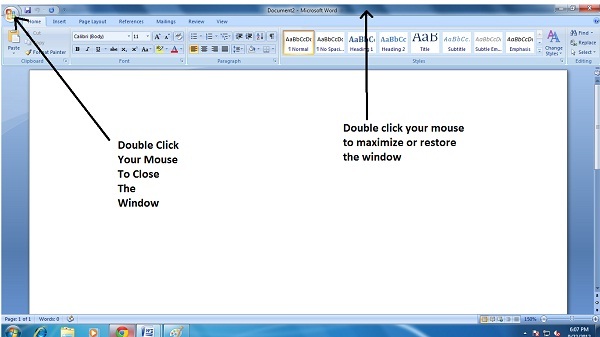
➏لینک را در tab جدید باز کنید
مثلا شما برای باز کردن یک لینک جدید در مروگرتان روی آن کلیک راست کرده Open new tab را کلیک می کنید که این لینک در Tab جدید باز شود اما با فشار دادن کلید CTRL هم می توانید اینکار را انجام دهید کافیست کلید CTRL را فشار داده و روی لینک کلیک کنید خواهید دید که در Tab جدید page مورد نظرتان باز می شود این ترفند بیشتر مناسب زمانی است که کلیک راست ماوس شما خراب باشد.
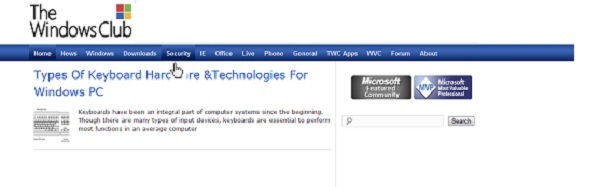
➐نحوه Extended کردن منو
همه کاربارن می دانند که با کلیک راست در جای ویندوز یک منو با تعدادی گزینه نشان داده می شود که اگر کلید Shift فشار داده و کلیک راست کنید گزینه های بیشتری در این منوها نشان داده می شوند.
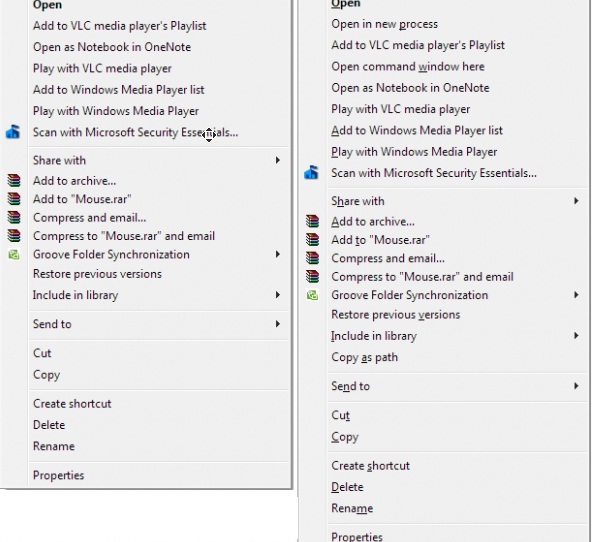
➑باز کردن چندین لینک
این هم یکی از محبوب ترین ترفندهای ماوس است که کلید CTRL را پایین نگه داشته و حالا روی چندین لینک کلیک کرده تا هر کدامشان در یک TAB جداگانه نمایش داده شوند.
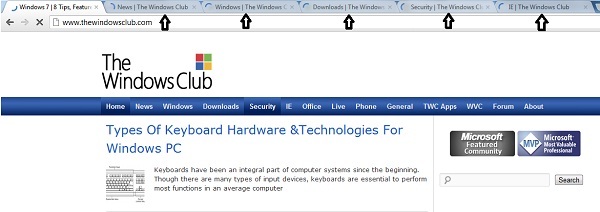
➒Scroll کردن اتوماتیک
مثلا در یک صفحه متنی یا فایل PDF که طولانی است، چراخندن غلطک ماوس برای پیمایش گاها برای من خسته کننده است که فقط کافیست روی غلطک ماوس یک بار کلیک کنید تا اسکرول بین صفحات به صورت خودکار انجام شود و برای متوقف کردن این پیمایش هم یکبار کلیک چپ کنید.
➓Drag and Drop یا کشیدن و رها کردن
در مورد آیکون های ویندوز به خوبی می دانید که با انتخاب آیکون مورد نظر و کشیدن آن به محل دلخواه و رها کردن آن، آیکون بدانجا کپی و یا Move می شود در مورد فایل های متنی هم با انتخاب و کشیدن آن به محلی دیگر، آن متن انتخاب شده Move می شود. حالا اگر موقع کشیدن متن کلید CTRL را فشاردهید متن به جای Move شدن، کپی خواهد شد.





نمایش دیدگاه ها (0 دیدگاه)
دیدگاه خود را ثبت کنید: